Doro Big button smartphone 10.2 cm (4 ") 5 MPix Android™ 4.4 White 6751 User Manual
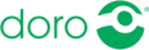
Product codes
6751
Español
4.
Seleccione la imagen que desee y recórtela para seleccionar la par-
te que quiere que aparezca en la pantalla de inicio.
te que quiere que aparezca en la pantalla de inicio.
5.
Cuando termine, pulse
.
Consejo: Para cambiar el fondo de pantalla, también puede elegir Menú
Ajustes
Pantalla
Fondo pantalla Cambiar.
Atajos en la pantalla de inicio
Puede añadir atajos a los elementos que utiliza más, directamente en la
pantalla de inicio.
pantalla de inicio.
. Estos atajos pueden ser marcados rápidos a los contactos que llama o
envía mensajes de texto con más frecuencia, una función favorita (como
la lupa) o la aplicación que más utiliza de Google Play.
envía mensajes de texto con más frecuencia, una función favorita (como
la lupa) o la aplicación que más utiliza de Google Play.
Añadir atajos de marcado rápido y de aplicaciones
1.
En la pantalla de inicio, seleccione
.
2.
Seleccione qué desea añadir como atajo desde la lista de opciones.
3.
Cuando termine, seleccione
.
Nota: Cuando ya esté utilizando todo los atajos, debe borrar uno para
poder sustituirlo por un nuevo atajo.
poder sustituirlo por un nuevo atajo.
Sustituir o eliminar atajos
1.
En la pantalla de inicio, seleccione
.
2.
Seleccione Quitar acceso directo.
3.
Pulse el atajo que desea eliminar o sustituir.
4.
Seleccione qué desea hacer en la lista de opciones.
5.
Cuando termine, seleccione
.
Pantalla de bloqueo
La pantalla de bloqueo se muestra cuando activa el teléfono si la panta-
lla está bloqueada. En ella se muestran la fecha y la hora, así como cual-
quier notificación de llamadas perdidas o mensajes. Para configurar el
bloqueo de la pantalla y cambiar el fondo de la pantalla de bloqueo, con-
sulte Pantalla
lla está bloqueada. En ella se muestran la fecha y la hora, así como cual-
quier notificación de llamadas perdidas o mensajes. Para configurar el
bloqueo de la pantalla y cambiar el fondo de la pantalla de bloqueo, con-
sulte Pantalla
10